
| SpaceClaim 在线帮助 |

|
可以在设计、图纸或三维标记 幻灯片中插入材料清单 (BOM)。BOM 值会自动填充
幻灯片中插入材料清单 (BOM)。BOM 值会自动填充 组件
组件 的内部和外部元件。SpaceClaim 仅列举元件;如果设计在结构树
的内部和外部元件。SpaceClaim 仅列举元件;如果设计在结构树 中只有实体,将不会在 BOM 中出现。设计的 BOM 表中的数量列显示子元件的数量,而不是组件中包含的项目数量。
中只有实体,将不会在 BOM 中出现。设计的 BOM 表中的数量列显示子元件的数量,而不是组件中包含的项目数量。
当图纸中的 BOM 表包含新的 SpaceClaim Service Pack 导入的数据时,新列显示为红色。这表示这些数据为只读数据,不能更改。
可以在 BOM 表中包含元件的 X、Y、Z 轴尺寸 。所示为元件中所有实体和曲面几何的精确范围,包括所有可见和不可见的实体与曲面。草绘曲线
。所示为元件中所有实体和曲面几何的精确范围,包括所有可见和不可见的实体与曲面。草绘曲线 、位图和其他实体则不在该范围中。使用这些尺寸可在 BOM 的组件面板中创建一个零件列表,并显示其数量和尺寸,。请参阅以下向 BOM 表中添加新列的说明。
、位图和其他实体则不在该范围中。使用这些尺寸可在 BOM 的组件面板中创建一个零件列表,并显示其数量和尺寸,。请参阅以下向 BOM 表中添加新列的说明。
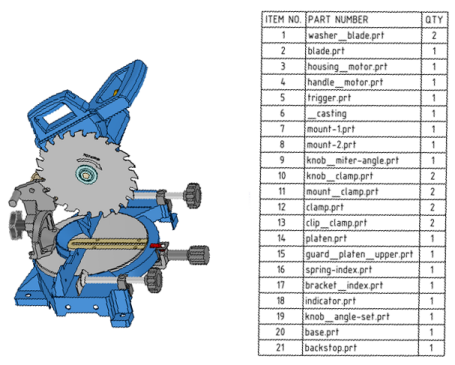
单击  )
)![]() Bill of Materials(材料清单)工具旁的箭头,并选择一个类型:
Bill of Materials(材料清单)工具旁的箭头,并选择一个类型:
Top level(最高级):创建仅包含父元件 (或零件)的表:
(或零件)的表:
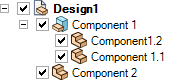
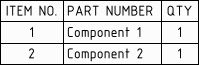
Parts only(仅零件):创建包含所有子元件的表:
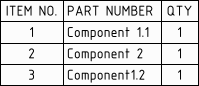
Indented(缩进):创建包含所有元件,并且子元件缩进显示的表。
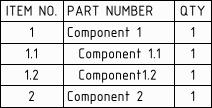
软件会记忆上次创建的 BOM 类型,并且会在单击 BOM 图标而不是下拉箭头时自动选择该类型。
(可选)如果在图纸中创建元件的一个视图,请在 Options(选项)面板中选择该元件,仅为该元件创建一个 BOM。
(可选)在 Properties(属性)面板中修改 Bill of Material(材料清单)属性。
Hidden components(隐藏元件)选项可以控制是否在 BOM 中包含隐藏组件。
还有许多控制 BOM 外观的选项。
单击以将材料清单放置在设计、图纸或三维标记幻灯片中。在放置表之前其显示为灰色,在放置完成后变为黑色。
在单击以放置表前按 Esc 可取消放置。
BOM 将出现在结构树中。
可以复制和粘贴 BOM,并可将 BOM 表中的内容复制到 Microsoft Excel 中。
更改 BOM 表中的一个值时,其属性也发生改变。也可选择 BOM,并在 Properties(属性)面板中编辑其属性。
选择行或列,单击右键,并从菜单中选择 Insert(插入)行或列。
选择行或列,单击右键,并从菜单中选择 Delete(删除)行或列。
仅能删除插入的行
不能删除所有列。如果仅剩一列,则不能删除该列。
拖拽表格边或角处的圆圈以调整其大小。
拖拽表上方的绿色圆圈可旋转 。
。
右键单击现有列,选择 Insert(插入) > Insert Columns to the Left(在左侧插入列)或 Insert Columns to the Right(在右侧插入列)。
单击新列首行上方以选中整个新列,如下所示:

在 Properties(属性)面板选择一个 Column Type(列类型)。
如果列类型选择为 Document Property(文档属性)、Material Property(材料属性)或 Custom Property(自定义属性),则选择一个 Column Value(列值)。将自动填充列值。
如果列类型选择为 Material Property(材料属性),列值选择为 Mass(质量 )或 Volume(体积),则仅在将材料分配至对象后,才会填充列数据。
)或 Volume(体积),则仅在将材料分配至对象后,才会填充列数据。
单击 BOM 表,然后单击其边以选择整个表。选择整个表后,其虚线边会变为实线。
右键单击表格并选择 Save Table As(表格另存为)。
为 Save as type(另存为类型)选择 HTML、XML、BOM 模板 (.scbomtemplate) 。
如果选择“BOM 模板”,则所有的格式、表头、表属性和内容都将保存到可编辑的 .xml 文件中。
可以在 BOM 表中对列进行排序。
可以手动编辑 BOM 中的任何值,但必须重新排序以更新表。
缩进和常规 BOM 都可进行排序。
系统将记住各列的顺序排列。下方是两个顺序排序的示例:
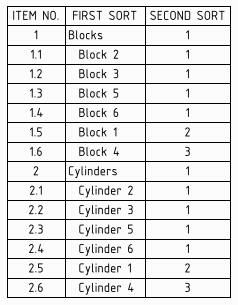
你可以基于所选定的自定义属性在一个BOM(材料清单)表中对行进行编组。
行编组注意事项:
示例:
| 添加了“零件类型”自定义属性列的BOM |
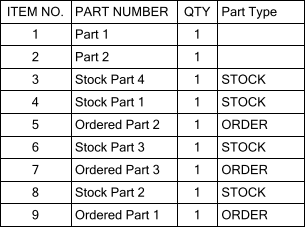
|
| Group Using(通过……编组)属性设为“零件类型”以及默认行编号 |
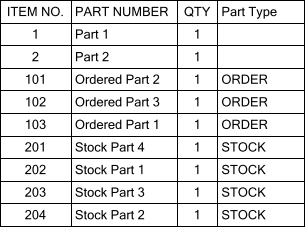
|
| Start groups from(从……开始编组)属性设为顺序Number(数字)行 |
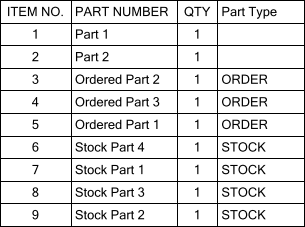
|
Copyright © 2004-2017 ANSYS, Inc. All Rights Reserved. SpaceClaim is a registered trademark of ANSYS, Inc.